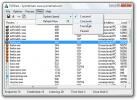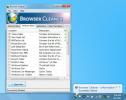Buat Custom Refresh Point Di Windows 8 Dengan Recimg Tool
Meskipun fitur Windows 8 Refresh Your PC Anda membuatnya mudah untuk mengembalikan pengaturan Windows standar tanpa menghapus file & folder pribadi Anda dan aplikasi metro yang dipasang, itu tidak memungkinkan membuat gambar penyegaran sistem khusus. Itu Segarkan PC Anda fitur pada dasarnya membuat Windows Installer Image (WIM) untuk melakukan tugas yang ditetapkan, mis., mengembalikan pengaturan PC standar. Windows 8 dilengkapi dengan alat baris perintah kecil yang disebut Gambar, yang membantu Anda membuat titik penyegaran Windows 8 khusus dalam format Windows Installer Image (WIM). Dengan menggunakan file gambar ini, Anda dapat memulihkan PC Anda ke keadaan lain, yang mungkin mencakup semua pengaturan Windows Anda yang dipersonalisasi, aplikasi desktop dengan preferensi tersimpan dan banyak lagi. Alih-alih menggunakan gambar Refresh default Windows, Anda dapat menggunakan yang kustom untuk mengembalikan yang spesifik negara disimpan dari PC. Itu Gambar perintah tidak memerlukan apa pun kecuali lokasi target untuk membuat snapshot sistem saat ini.
Perbedaan antara Windows 8 Refresh Point dan Windows Restore point adalah bahwa yang terakhir hanya menangkap file sistem dan kumpulan registri, dan upaya untuk mengembalikan semua pengaturan, tanpa menginstal ulang Windows, ke titik sebelumnya di waktu. Titik Refresh kustom dibuat melalui Gambar perintah dapat digunakan untuk membangun kembali seluruh PC Windows 8 Anda dengan aplikasi desktop tersimpan, pengaturan Windows, dan preferensi program. Untuk membuat titik penyegaran khusus, pada Layar Mulai, aktifkan Semua Aplikasi (klik kanan di area kosong, lalu pilih Semua aplikasi dari bawah layar). Sekarang, klik kanan Prompt Perintah petak, dan pilih Jalankan sebagai administrator untuk meluncurkan utilitas CMD dengan hak administratif.

Sekarang, masukkan perintah recimg dengan sintaks berikut.
recimg / createimage
Misalnya, jika Anda ingin membuat gambar di folder C: / Custom_Refresh /, masukkan perintah ini.
recimg / createimage C: \ Custom_Refresh

Saklar / createimage digunakan untuk membuat gambar Refresh Windows kustom baru dan menjadikannya sebagai gambar pemulihan aktif. Anda dapat menyimpan beberapa Gambar Windows Refresh sekaligus, tetapi untuk menggunakan gambar khusus, Anda harus mengatur gambar Refresh yang diperlukan sebagai default / aktif. Untuk mengatur gambar refresh kustom sebagai Windows Refresh Image default, gunakan /setcurrent beralih dengan perintah recimg. Cukup tentukan direktori tempat Refresh image kustom Anda berada untuk menjadikannya Windows 8 Refresh Image default.
recimg / setcurrent
install.wim gambar terletak>
Saat Anda ingin mengembalikan gambar penyegaran khusus, buka Pengaturan PC dan jalankan Segarkan PC Anda utilitas (lihat panduan kami di cara Refresh PC Anda). Jika Anda hanya ingin memeriksa lokasi Windows 8 Refresh Image aktif saat ini, masukkan perintah recimg dengan /showcurrent beralih untuk menampilkan jalur lengkap lokasi Segarkan Gambar aktif.

Aspek penting lainnya dari Gambar perintah yang bisa Anda gunakan /deregister beralih untuk menghentikan registrasi citra pemulihan kustom saat ini. Ini memastikan bahwa Windows 8 standar Refresh Image recovery digunakan saat menyegarkan PC. Harus dicatat bahwa gambar penyegaran khusus tidak termasuk aplikasi Metro. Jadi, ketika Anda menyegarkan PC menggunakan gambar khusus, cukup masuk dengan akun Microsoft untuk memulihkan aplikasi metro dengan pengaturannya.
Pencarian
Tulisan Terbaru
TCPView Mencantumkan Titik Akhir TCP dan UDP Pada Sistem Windows
TCPView adalah utilitas kuat yang menampilkan daftar ekstensif titi...
Pembersih Browser Adalah Penghapus Jejak Sistem Yang Komprehensif
Banyak perangkat lunak penghapus jejak hanya terbatas untuk members...
Perbaiki Loop Perbaikan Otomatis Windows 10 ketika Perbaikan Gagal Mulai
Windows 10 memiliki alat perbaikan otomatis. Jika Anda gagal untuk ...